Autor:
Carl Weaver
Data Utworzenia:
22 Luty 2021
Data Aktualizacji:
1 Lipiec 2024

Zawartość
Jeśli chcesz zmienić ustawienia myszy w systemie Windows 8, możesz to zrobić za pomocą prostych elementów sterujących.
Kroki
 1 Otwórz menu Start i wyszukaj mysz. Wybierz „Ustawienia”, a następnie kliknij przycisk „Mysz” w lewym górnym rogu ekranu.
1 Otwórz menu Start i wyszukaj mysz. Wybierz „Ustawienia”, a następnie kliknij przycisk „Mysz” w lewym górnym rogu ekranu. 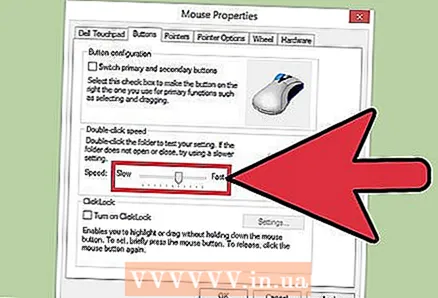 2 Wybierz opcję Szybkość podwójnego kliknięcia, przesuwając suwak w dowolne miejsce między Wolnym a Szybkim. Możesz przetestować prędkość, klikając ikonę folderu po prawej stronie. Możesz zamienić przyciski główne i dodatkowe, a także włączyć blokadę kliknięć stąd.
2 Wybierz opcję Szybkość podwójnego kliknięcia, przesuwając suwak w dowolne miejsce między Wolnym a Szybkim. Możesz przetestować prędkość, klikając ikonę folderu po prawej stronie. Możesz zamienić przyciski główne i dodatkowe, a także włączyć blokadę kliknięć stąd.  3 Kliknij kartę Wskaźniki i wybierz żądany schemat wskaźników na dole sekcji Schemat. Po prawej stronie zobaczysz modele dla każdego typu wskaźnika.
3 Kliknij kartę Wskaźniki i wybierz żądany schemat wskaźników na dole sekcji Schemat. Po prawej stronie zobaczysz modele dla każdego typu wskaźnika.  4 Kliknij kartę Opcje wskaźnika i określ prędkość, z jaką porusza się wskaźnik. Dodatkowo masz prawo dodać w tym oknie ślad wskaźnika myszy, pokazać jego położenie oraz skonfigurować inne parametry.
4 Kliknij kartę Opcje wskaźnika i określ prędkość, z jaką porusza się wskaźnik. Dodatkowo masz prawo dodać w tym oknie ślad wskaźnika myszy, pokazać jego położenie oraz skonfigurować inne parametry. 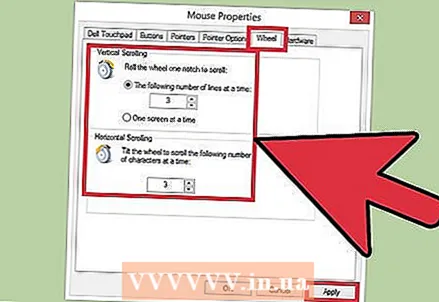 5 Kliknij kartę Koło. Znajdź żądaną opcję, na przykład „Jeden ekran naraz”, ustawiając liczbę obrotów przewijania w pionie. Kliknij przycisk „Zastosuj”, aby zastosować zmiany.
5 Kliknij kartę Koło. Znajdź żądaną opcję, na przykład „Jeden ekran naraz”, ustawiając liczbę obrotów przewijania w pionie. Kliknij przycisk „Zastosuj”, aby zastosować zmiany.



